„Windows Mail“: pridėkite ir pateikite prašymą skaityti kvitus ir pristatymo pranešimus
įvairenybės / / August 05, 2021
Kai išsiųsite svarbų el. Laišką, tikriausiai ką nors susijusio su jūsų darbu, tai padės sužinoti, kada gavėjas gaus tą el. Laišką. Be to, jei galėtumėte pasakyti, ar gavėjas perskaitė jūsų el. Laišką, viskas bus dar patogiau. Pristatymo kvitas patvirtina jūsų pašto pristatymą į gavėjo pašto dėžutę. Perskaitytas kvitas patvirtina, kad gavėjas perskaitė gautą laišką.
Bet pagal numatytuosius nustatymus jokiu būdu negalima gauti šių pristatymo ataskaitų ir skaityti kvitus bet kurioje el. Pašto platformoje ar programoje. Tačiau jei pakoreguosime „Microsoft“ perspektyvos programos nustatymus, rasime galimybė pridėti ir prašyti mūsų išsiųstų el. laiškų skaitymo kvitų ir pranešimų apie pristatymą išėjo. Kaip tiksliai mes galime visa tai padaryti? Sužinokime šiame straipsnyje.
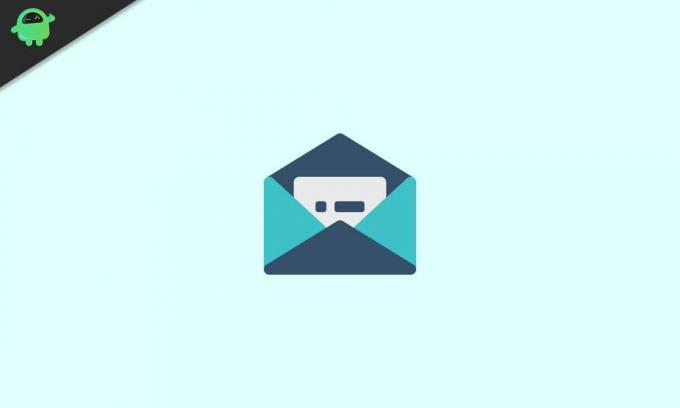
Turinys
-
1 Kaip pridėti ir prašyti skaityti kvitus ir pristatymo pranešimus „Windows Mail“?
- 1.1 Paprašykite visų el. Laiškų skaitymo kvito ir pristatymo kvito:
- 1.2 Paprašykite vieno konkretaus el. Pašto skaitymo kvito ir pristatymo kvito:
- 1.3 Stebėjimas:
Kaip pridėti ir prašyti skaityti kvitus ir pristatymo pranešimus „Windows Mail“?
„Windows Mail“ šios funkcijos visiškai neturi. „Outlook“ yra vienintelė „Microsoft“ galimybė, galinti tai padaryti.
Dabar galite išsiųsti šias tam tikro el. Pašto užklausas arba nustatyti kaip numatytąjį visiems išsiųstiems el. Laiškams. Bet gavėjas turi sutikti su jūsų skaitymo ir pristatymo užklausa, kad šis metodas veiktų. Be to, imtuvas turi naudoti programą, kuri palaiko skaitymo kvito ir pristatymo kvito funkciją. Priešingu atveju tai visiškai neveiks.
Paprašykite visų el. Laiškų skaitymo kvito ir pristatymo kvito:
Pažiūrėkime, kaip galite nustatyti, kad „Outlook“ paprašytų kiekvieno išsiųsto el. Laiško skaitymo ir pristatymo kvito.
- Atidarykite „Outlook“ ir spustelėkite meniu Failas.
- Tada pasirinkite „Option“ ir spustelėkite paštą.
- Stebėdamas čia pažymėkite langelį „Pristatymo kvitas, patvirtinantis, kad pranešimas buvo pristatytas į gavėjo el. Paštą serveris “, skirtą pristatymo kvitui, ir langelį„ Skaitymo kvitas, patvirtinantis, kad gavėjas peržiūrėjo pranešimą “ kvitas.
- Spustelėkite Gerai, kad pritaikytumėte ir išsaugotumėte pakeitimus.
Dabar gavėjas gaus užklausą kiekvieną kartą, kai išsiųsite pranešimą tam asmeniui ar įmonei. Dabar geriau siųsti šias užklausas tik siunčiant būtinus el. Laiškus. Jei tai darysite kiekvieną kartą, gavėjas gali jo atmesti.
Taigi, kaip alternatyvą, pažiūrėkime, kaip galite to paprašyti tik tam tikriems el.
Paprašykite vieno konkretaus el. Pašto skaitymo kvito ir pristatymo kvito:
Kai ketinate kurti naują el. Laišką, spustelėkite meniu Parinktys. Stebėjimo grupėje pažymėkite žymimąjį laukelį šalia „Prašyti pristatymo kvito“ ir žymimąjį laukelį šalia „Prašyti skaitymo kvito“.
Tada surašykite savo el. Paštą ir išsiųskite jį visiems, kuriems norite.
Stebėjimas:
Norėdami stebėti savo užklausų būseną, atidarykite laišką išsiųstame aplanke. Tada skirtuko Pranešimas grupėje Rodyti pasirinkite parinktį Stebėjimas. Čia pamatysite visą norimą informaciją.
Taigi, kaip pridėsite ir prašysite skaityti ir pristatyti savo el. Pašto kvitus sistemoje „Windows“. Jei turite klausimų ar klausimų apie šį vadovą, pakomentuokite žemiau ir mes su jumis susisieksime. Be to, būtinai peržiūrėkite kitus mūsų straipsnius „iPhone“ patarimai ir gudrybės,„Android“ patarimai ir gudrybės, Kompiuterio patarimai ir gudrybėsir daug daugiau naudingos informacijos.
Techno keistuolis, mėgstantis naujas programėles ir visada norintis sužinoti apie naujausius žaidimus ir viską, kas vyksta technologijų pasaulyje ir visame pasaulyje. Jis labai domisi „Android“ ir srautiniais įrenginiais.

![Kaip įdiegti „Stock ROM“ „Stylo SV61 Vector Plus“ [Firmware Flash File]](/f/f862df9208a19ef1400d0234d904e477.jpg?width=288&height=384)
![Kaip įdiegti „Stock ROM“ „Tech 4U S8“ [Firmware Flash File / Unbrick]](/f/cc33221fb71aafe46a1e9983c598ad66.jpg?width=288&height=384)
